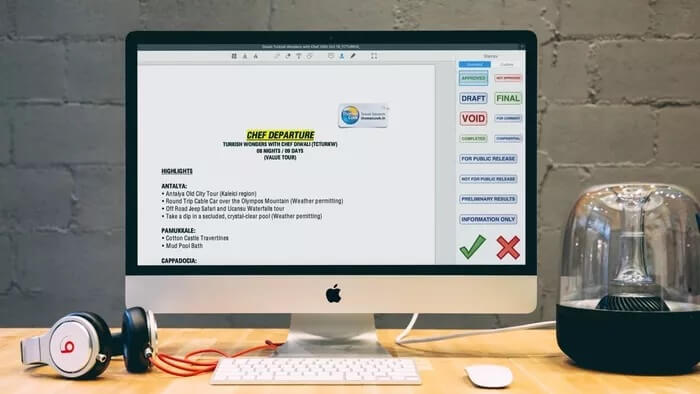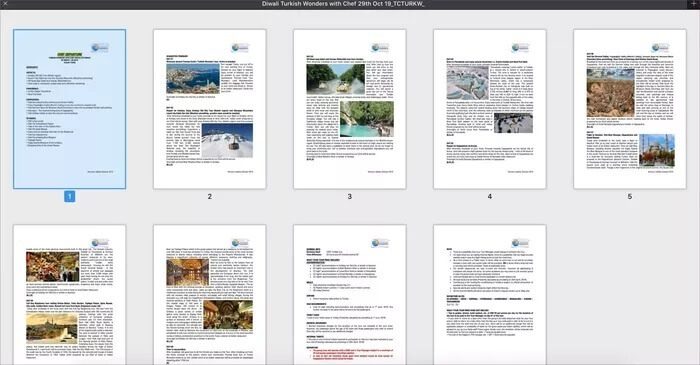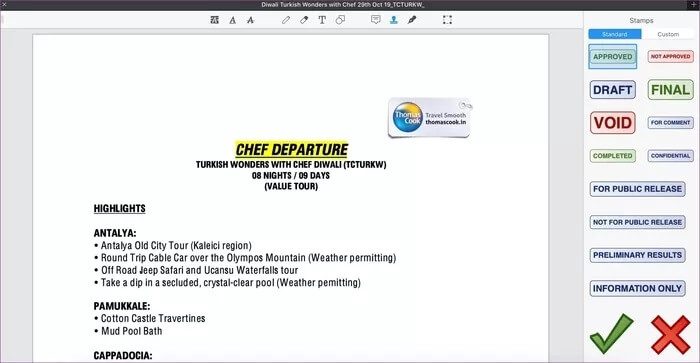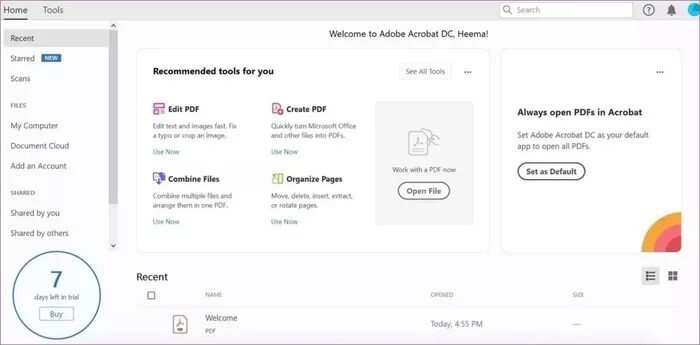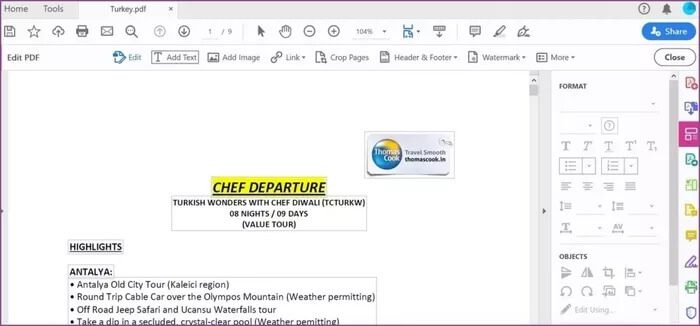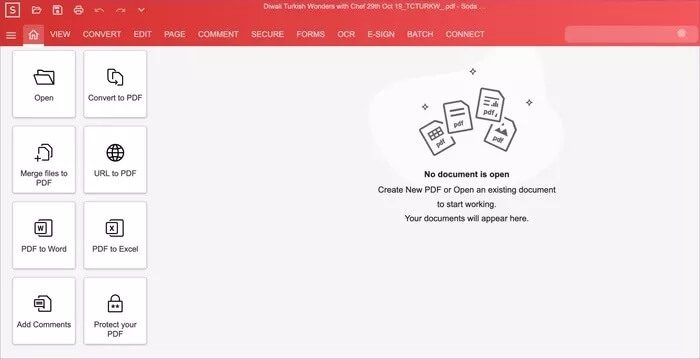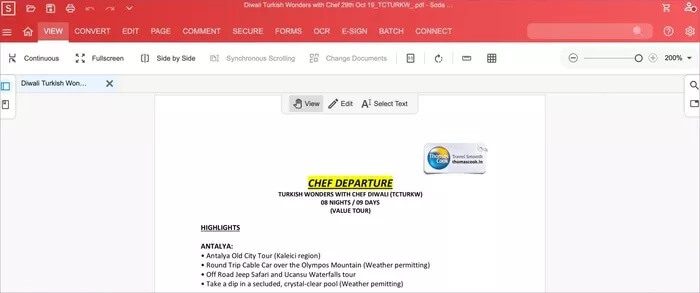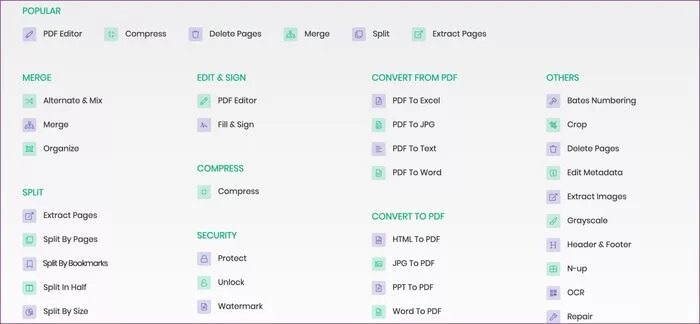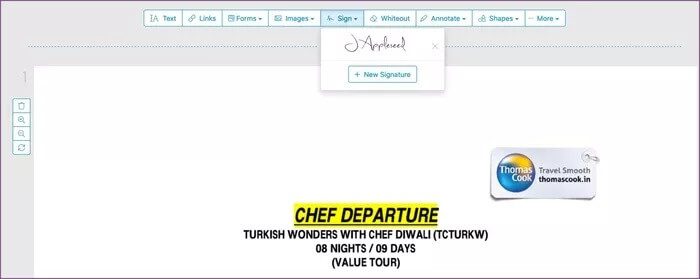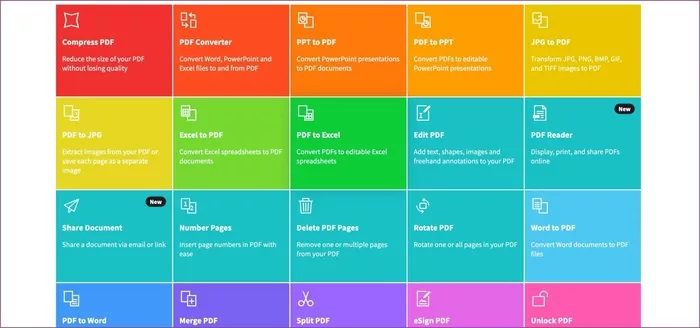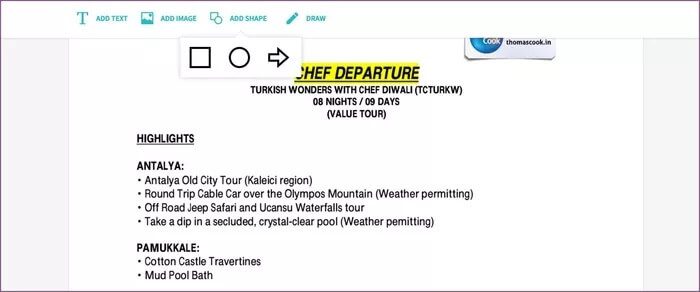Mac용 상위 5개 PDF 편집기
우편으로 받은 마지막 임대 계약서 또는 NDA 문서에 서명하시겠습니까? 일반적으로 PDF를 다운로드하고 인쇄하고 세부 정보를 추가하고 휴대용 문서 스캐너로 스캔한 다음 다시 보내야 합니다. 작업을 완료하려면 시간이 오래 걸리고 추가 하드웨어가 필요합니다. 사용 PDF 편집기 소프트웨어 여러 글꼴로 PDF를 편집하고, 워터마크를 추가하고, 주석을 추가하고, 섹션을 표시하고,서명 추가 그리고 더. Mac용 PDF 편집기는 수십 가지가 있습니다. 그 중에서 가장 좋은 옵션을 찾아봅시다.
우리는 이미 프로그램을 다루었습니다. iOS와 호환되는 PDF 편집. 그러나 전반적인 경험은 데스크톱만큼 좋지 않습니다. 이것이 바로 Mac에서 좋은 PDF 편집기에 투자해야 하는 이유입니다.
macOS에는 PDF 뷰어 및 편집기가 내장되어 있지만 여러 면에서 제한적이며 내보내기 옵션은 타사 PDF 편집기에 비해 적습니다. 이 게시물에서는 Mac용 최고의 PDF 편집기 XNUMX개에 대해 이야기할 것입니다. 시작하자.
1. PDF 전문가 프로
PDF Expert는 Mac에서 강력한 PDF 편집기를 찾는 모든 사람에게 추천하는 제품입니다. 간단하고 사용하기 쉬우며 기능이 풍부하며 올바른 위치에 적절한 양의 옵션이 있습니다.
PDF 편집 외에도 이 소프트웨어는 PDF 보기 환경에서 가장 잘 작동합니다. 주석 메뉴에서 강조 표시, 선 및 밑줄 도구를 사용할 수 있습니다. 내가 가장 좋아하는 기능은 메모이며 PDF의 모든 부분에 메모를 추가할 수 있습니다. 이 파일에는 작은 메모 아이콘이 나타납니다.
전자책 이야기가 나와서 말인데, 나란히 배치하는 것이 매우 유용하다는 것을 알게 될 것입니다. 다른 기능으로는 스탬프, 서명, 캡션 등을 추가하는 기능이 있습니다.
PDF Expert는 iOS, macOS 및 iPadOS에서 사용할 수 있습니다. 이 회사는 7일 무료 평가판을 제공하며 그 이후에는 전체 제품군 비용이 80달러입니다.
2. 어도비 아크로뱃 프로
PDF에 대해 이야기하고 Adobe의 제안을 언급하지 않습니까? 기회가 아닙니다. 이 회사는 크리에이티브 애플리케이션의 Adobe 에코시스템에 거주하는 경우 선호되는 Adobe Acrobat Pro를 제공합니다.
Adobe가 홈 화면에 몇 가지 기본 PDF 기능을 제공하는 방식이 마음에 듭니다. 최근 목록에서 PDF 파일을 클릭하여 주석 및 서명을 추가하고 공유 및 편집할 수 있습니다. 일반적인 편집 UI는 사용하기 쉽고 저전력 MacBook Air에서 프로그램을 탐색하는 데 지연이 없었습니다.
주요 기능에는 텍스트 및 이미지 포함, 암호 보호 PDF, 워터마크, 페이지 구성 등이 포함됩니다. PDF를 Adobe Cloud에 저장하고 모든 장치에서 파일을 편집할 수 있습니다.
이 소프트웨어는 7일 무료 평가판과 함께 제공되며 그 이후에는 월 $15입니다. 이 소프트웨어는 구독료가 월 60달러인 Adobe Creative Suite of Applications의 일부입니다.
3. 소다 PDF
지금까지 Mac에 설치해야 하는 소프트웨어 솔루션에 대해 이야기했습니다. 인터넷에서 최고의 PDF 편집기에 대해 이야기해 봅시다. 이는 PDF를 약간만 변경하고 별도의 소프트웨어를 다운로드하지 않으려는 경우에 유용할 수 있습니다.
Soda PDF는 최근 웹에서 환영을 받았습니다. 지금은 현대적으로 보이고 느껴집니다. 모든 관련 옵션은 홈페이지에서 XNUMX개의 카테고리로 잘 구분되어 있습니다. 편집 메뉴는 간단하고 가장 간단한 옵션을 포함합니다. 텍스트, 이미지를 추가하고 모양을 추가하고 PDF에 그릴 수도 있습니다.
다른 기능으로는 PDF 파일을 압축하는 기능과 PDF를 JPEG, PPT 또는 Excel 변환기로 변환하는 기능이 있습니다. PDF 병합, PDF 분할, PDF 전자 서명, PDF 열기 및 암호로 보호된 PDF도 가능합니다.
Soda PDF는 14일 무료 평가판을 제공합니다. 그 이후에는 한 달에 $12의 비용이 듭니다. 웹 기반이므로 하나의 플랫폼에서 비용을 지불하고 Windows, Linux 및 Chrome OS를 포함한 모든 데스크톱 플랫폼에서 소프트웨어를 사용할 수 있습니다.
4. 세지다 PDF
Sejda는 웹에서 제가 가장 좋아하는 PDF 편집기 중 하나입니다. 홈페이지는 눈을 완전히 즐겁게 해줍니다. 기능은 기본 페이지에서 쉽게 액세스할 수 있는 방식으로 제공됩니다. 각 옵션은 쉽게 식별할 수 있고 쉽게 접근할 수 있습니다.
편집 기능에는 일반적인 텍스트, 링크, 형광펜, 서명, 도형 등이 포함됩니다. 여기 템플릿 목록이 마음에 듭니다. 확인 표시(일반적으로 양식을 작성하는 데 필요함) 및 대화형 필드를 빠르게 추가할 수 있습니다. 회사의 사려 깊은 추가.
내보내기 전에 프로그램은 마지막 순간에 변경할 수 있는 다양한 옵션을 제공합니다. 이메일이나 다른 소셜 네트워크를 통해 공유하기 전에 페이지를 병합, 편집, 압축, 삭제 및 분할할 수 있습니다. 다운로드를 누르면 파일을 Dropbox, Google Drive 또는 OneDrive를 포함하여 선호하는 클라우드 스토리지에 직접 저장할 수 있습니다.
이 프로그램은 7일 동안 무료로 사용할 수 있으며 그 이후에는 월 $7.5의 비용으로 경쟁 제품보다 상대적으로 저렴합니다.
5. 작은 PDF
Small PDF는 시장에서 가장 강력한 PDF 편집기 중 하나입니다. 나는 그것의 웹 버전을 좋아한다. 홈페이지는 PDF 편집을 위해 21개의 카테고리로 잘 구분되어 있습니다. 홈 페이지에서 PDF를 편집하고, 다른 형식으로 변환하고, PDF에 전자 서명하고, PDF를 분할하는 등의 작업을 수행할 수 있습니다. 작업을 완료하기 위해 수백 가지 옵션을 검토할 필요가 없습니다.
편집 메뉴는 기본 옵션을 제공합니다. 텍스트, 이미지를 추가하고 모양을 추가하고 PDF에 그릴 수도 있습니다. Small PDF의 유일한 문제는 동일한 메뉴에서 많은 작업을 수행할 수 없다는 것입니다. 변경하려면 홈 페이지로 돌아가야 합니다.
Little PDF는 14일 무료 평가판을 제공하며 그 이후에는 월 $12입니다.
전문가처럼 PDF 파일 편집
Mac 플랫폼은 두 가지 강력한 PDF 편집기와 웹의 뛰어난 옵션을 제공합니다. Apple 생태계에 살 계획이라면 PDF Expert Pro로 이동하십시오. Mac 사용자에게 가장 적합한 선택이며 비교적 저렴한 일회성 구매를 제공합니다. Adobe 사용자는 다음을 준수해야 합니다. Adobe Acrobat Pro Adobe Cloud를 사용하여 문서 및 모든 변경 사항을 동기화합니다.
Mac, Windows 및 Linux 운영 체제 간에 전환하는 사람이라면 Mac의 웹에서 PDF 편집기를 찾아야 합니다.